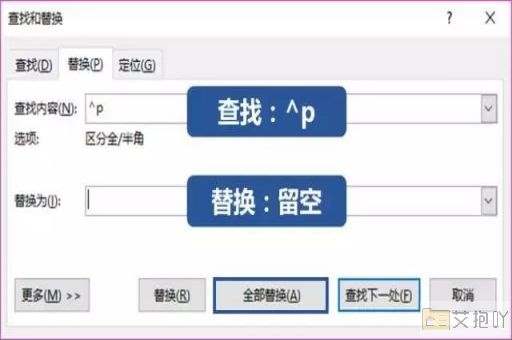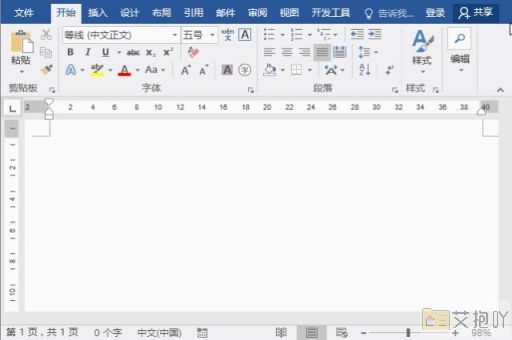电脑上的word文档怎么保存到桌面
好的,我将为您详细介绍如何将电脑上的word文档保存到桌面。
打开您要保存的word文档。如果您还没有创建文档,请在word中创建一个新的文档。
接下来,找到并点击word菜单栏中的“文件”选项卡。这将在屏幕顶部打开一个下拉菜单。
在下拉菜单中,找到并单击“另存为”选项。这将打开一个新窗口,让您选择保存位置和设置文件名。
在新窗口中,找到并单击左侧的“桌面”选项。这将使窗口跳转到您的桌面文件夹。
在窗口右侧的空白区域,输入您想要为文档设置的名称。您可以根据需要添加任何描述性文字或日期等信息。
单击窗口底部的“保存”按钮。这将把您的word文档保存到桌面上指定的位置,并使用您设置的名称。
请注意,您可以通过更改保存位置和文件名来随时保存word文档。只需重复上述步骤即可。
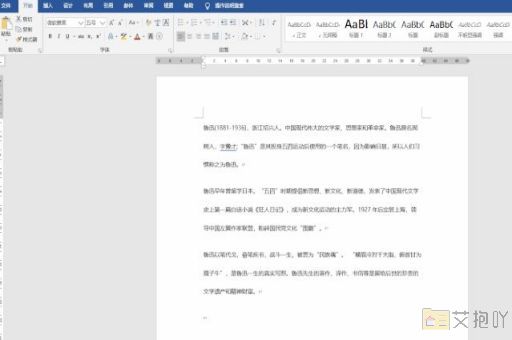
希望这些步骤能帮助您成功地将word文档保存到桌面。


 上一篇
上一篇